티스토리 뷰
서론
Windows에서는 디렉토리에 대해 우클릭 후 현재 디렉토리를 터미널로 실행하는 기능이 있었는데, 맥에서는 이 점을 찾기 힘들어서 해당 부분을 찾아보았습니다.
본론
기본 설정
시스템 설정에서 터미널 열기를 활성화 해주셔야 합니다.시스템 설정 → '키보드' 검색 → 키보드 단축키 를 클릭합니다.
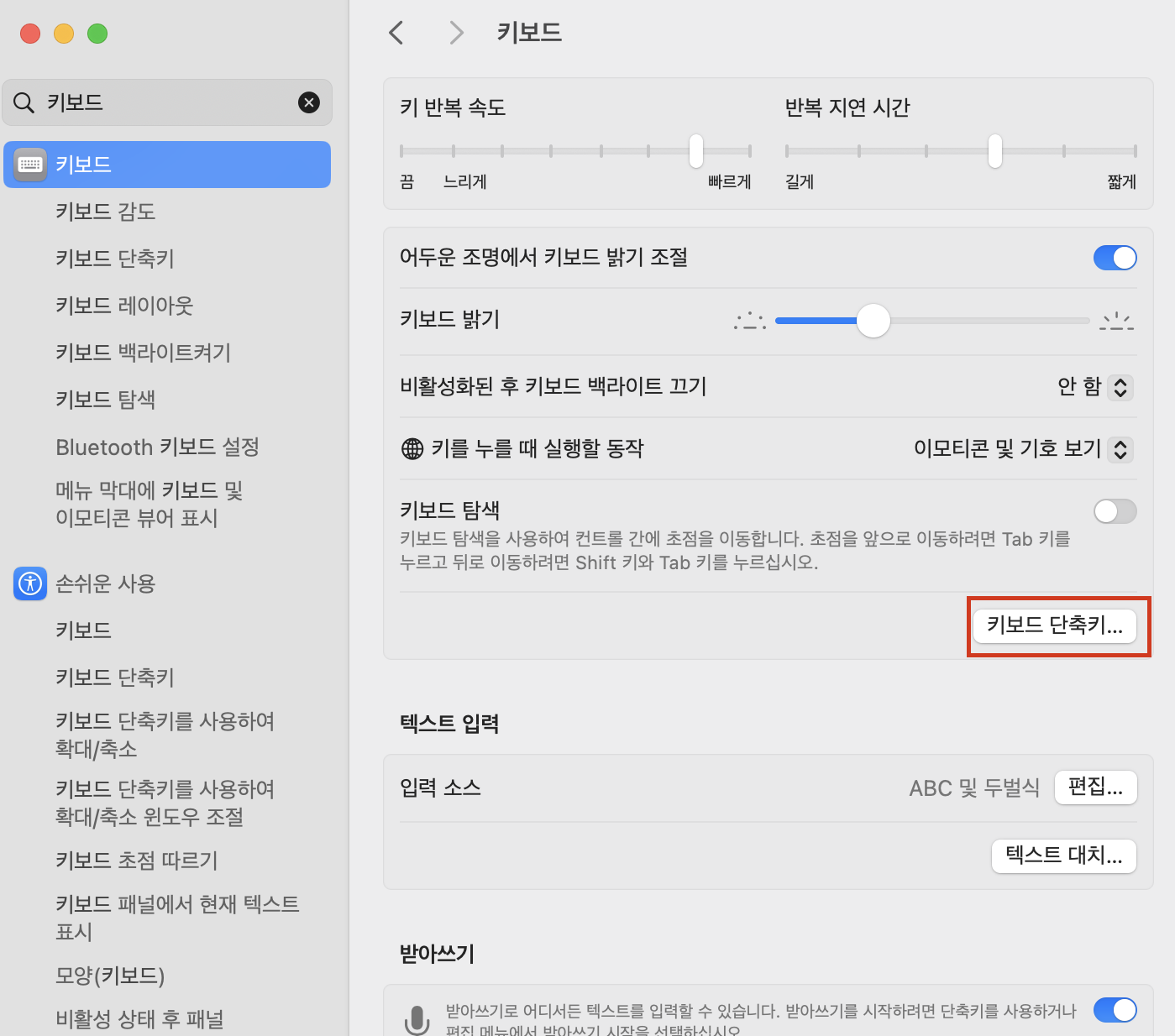
서비스 → 파일 및 폴더 → 폴더에서 새로운 터미널 열기, 폴더에서 새로운 터미널 탭 열기 가 비활성화 되어있다면 체크 표시를 눌러 활성화 해 줍니다.
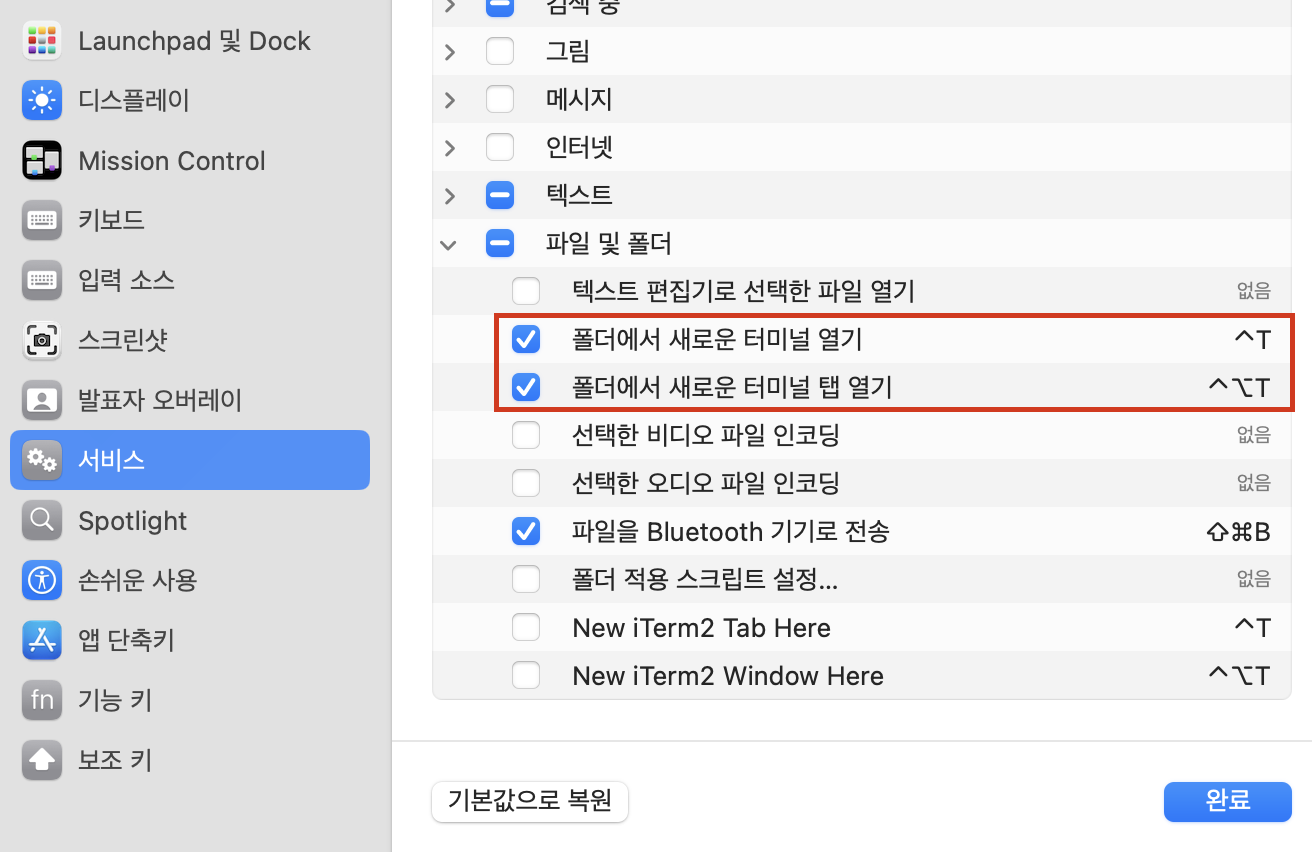
마우스를 통한 터미널 열기
Finder에서 열고 싶은 디렉토리에 우클릭하고 폴더에서 새로운 터미널 열기를 클릭합니다.
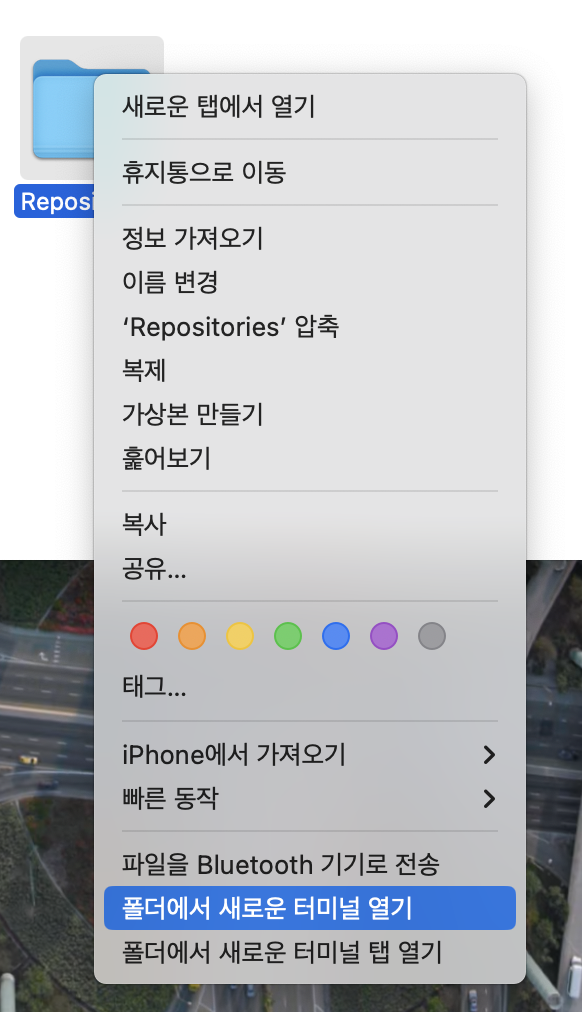
단축키를 통한 터미널 열기
기본 설정 두번째 단계에서 폴더에서 새로운 터미널 열기의 단축키 설정 부분을 더블클릭합니다.
기본 Finder 단축키와 겹치지 않는 조합을 단축키로 지정합니다. 저는 ⌃T(Control-T)로 등록하였습니다.
이제 Finder에서 터미널로 열고 싶은 디렉토리를 선택한 뒤 설정한 단축키를 입력합니다.

iTerm 사용하기
맥의 기본 터미널 외에 개발자 분들이 자주 사용하는 iTerm 또한 서비스에서 등록이 가능합니다. 이 때에는 기본 터미널의 서비스 단축키를 삭제하거나 서비스 사용 체크를 해제하셔서 사용하시면 되겠습니다.
결론
디렉토리에서 바로 터미널을 켜는 경우가 얼마나 많이 있겠냐지만 막상 필요할 때 안되면 답답하죠. 저는 이제 좀 더 손쉽게 터미널에 접근할 수 있게 되었습니다.
'개발자 > 맥(Mac)' 카테고리의 다른 글
| [Mac] Ruby 설치하기 (0) | 2024.05.28 |
|---|---|
| [Mac] 단축키 모음 사진 (0) | 2024.02.14 |
| [Mac] 사파리 즐겨찾기 추가하기 (0) | 2024.02.13 |
| [Mac] 일반 텍스트 파일 만들기 (0) | 2024.01.12 |
